Win7任务栏“日期/时间”不见了如何恢复?
时间:2023/7/30作者:未知来源:手揣网教程人气:
- [摘要]当用户发现win7任务栏“日期/时间”不见了,则可以通过开关任务栏图标的方法,将“日期/时间”显示出来,那么该怎么解决...
当用户发现win7任务栏“日期/时间”不见了,则可以通过开关任务栏图标的方法,将“日期/时间”显示出来,那么该怎么解决任务栏“日期/时间”不见了?今天小编就为大家分享面对任务栏“日期/时间”不见了的问题,希望对大家有帮助。
win7任务栏不显示“日期/时间”如何处理?
1、右键点击任务栏并点击“属性”,在打开窗口中点击通知区域的“自定义”按钮,如图所示:
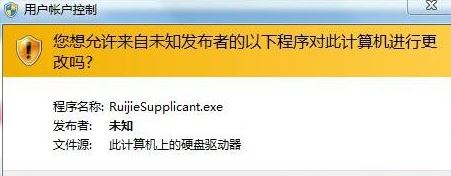
2、在打开窗口中点击“打开或关闭系统图标”,如图所示:
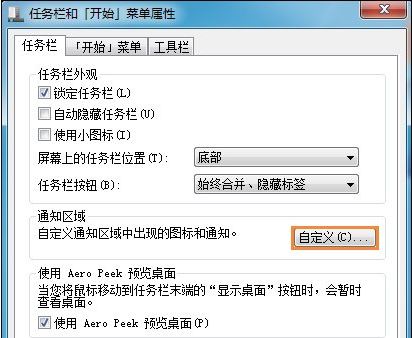
3、确认“时钟”图标的行为是否为“打开”,如图所示:
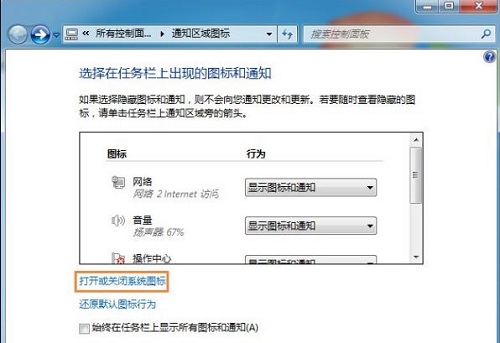
4、如果是“关闭”就请改为“打开”,点击“确定”使设置生效。
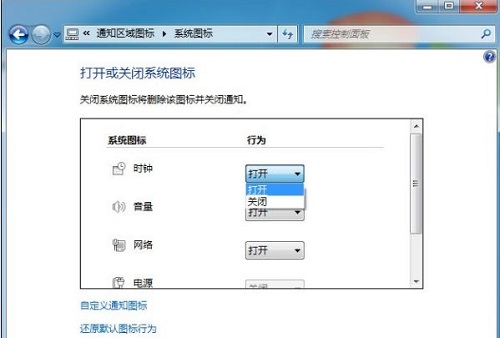
注:如果已经是“打开”的,那么就改为“关闭”之后使设置生效,重新根据上面的步骤改为“打开”,确认是否能够解决问题。
以上步骤便是win7任务栏不显示“日期/时间”的处理方法,另外,很多用户会把任务栏多余的图标隐藏掉,如果要显示全部图标,可以在第2步骤的界面左下角勾选“始终在任务栏显示所有图标和通知”就可以全部显示出来。
windows 7 的设计主要围绕五个重点——针对笔记本电脑的特有设计;基于应用服务的设计;用户的个性化;视听娱乐的优化;用户易用性的新引擎。 跳跃列表,系统故障快速修复等,这些新功能令Windows 7成为最易用的Windows。
关键词:Win7任务栏“日期/时间”不见了怎样恢复?